Ps将普通照片转化为水彩效果
今天为大家分享Ps将普通照片转化为水彩效果方法,教程很不错,很值得大家学习,好了,下面我们一起来学习吧!
方法/步骤
1、先找一张背景素材,比如下面这张。最好背景是纯色的。

2、在ps中打开上面的图片,点击图像——亮度——对比度。
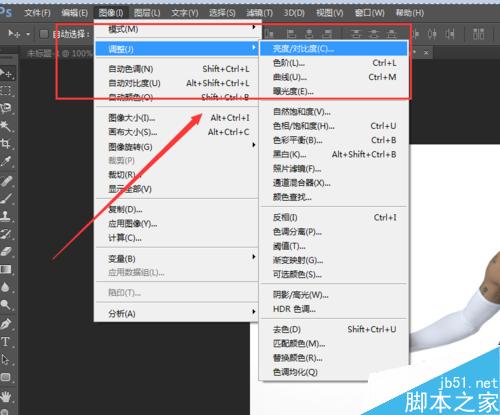
3、提高对比度,复制图层,在原图层上应用滤镜-艺术效果——水彩。
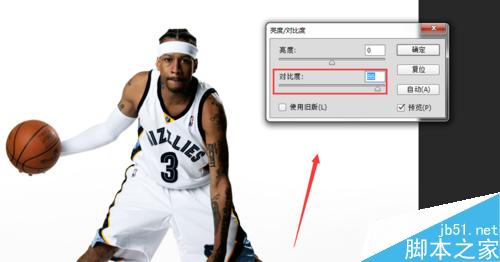
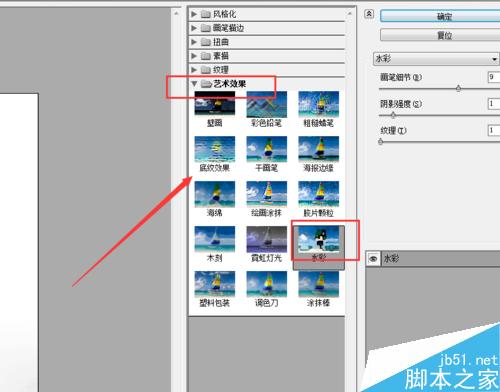
4、点击确定,得到下面的效果,选择图像——调整——阈值。

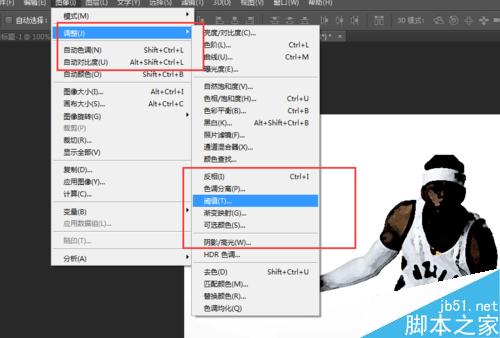
5、箭头往右边拉,拉到一部分黑一部分白,不要将人像全部拉黑。点击确定。阈值层混合模式选为正片叠底。
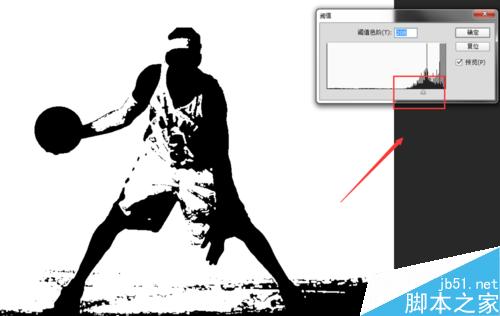
6、接下来创建水彩层,事先下载好水彩笔刷,新建一个图层涂抹水彩,涂抹位置跟人像位置差不多在一个地方。

7、隐藏笔刷层,选择人像层,ctrl+a全选,ctrl+c复制。
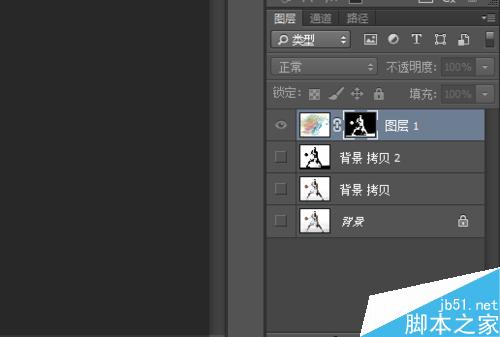
8、开启笔刷层,并添加图层蒙版,按住alt键进入蒙版编辑,黏贴ctrl+v,反相ctrl+i。

9、离开蒙版编辑,新建一个白色图层,放在水彩层下面,只开启水彩层和白色图层。这样就可以看见原来的图像被做成水彩效果了。

教程结束,以上就是Ps将普通照片转化为水彩效果方法介绍,操作很简单的,大家学会了吗?希望这篇文章能对大家有所帮助!
-

PS将自己拍摄的普通照片美化修饰过程解析
2022-09-03 7
-

PS使用特种通道抠出火焰素材
2022-09-03 4
-

如何用PS美化照片 PS将人物变瘦和变丰满介绍
2022-09-03 6
-

PS利用仿制图章及通道巧妙的抠出透明的婚纱换背景
2022-09-03 7
-

PS颜色替换器将图片变换任意颜色
2022-09-03 4
-

用PS清除照片中带有文字的水印
2022-09-03 6
-

运用PS移花接木将自己的头像附在偶像的身上
2022-09-03 5
-

PS修复翻新残破的老照片
2022-09-03 10
-

PS人像后期修图之头发处理的技巧解析
2022-09-03 7
-

PS怎么把暴漫表情p到人脸上?
2022-09-03 15
-

用PS给照片上的人画眼线
2022-09-03 3
-

PS后期处理阴天拍照的风景照片
2022-09-03 5
-

PS制作相片到水彩的水墨过渡效果
2022-09-03 7
-

PS利用仿制图章及通道工具巧妙的抠出透明的婚纱
2022-09-03 8
-

通过PS改变人物五官做成网红脸
2022-09-03 1
-

PS给黑白照片上颜色
2022-09-03 3
-

PS怎么绘制超写实的咖啡泡沫效果图?
2022-09-03 1
-

PS修图之淘宝宝贝详情页切图制作教程
2022-09-03 4
-

PS蒙版功能将葫芦娃瞬间变成单身狗
2022-09-03 6
-

用PS给人物的衣服更换颜色
2022-09-03 3
-

PS将人物照片制作成素面图案填色效果
2022-09-03 6